こんにちは、MATTU(@sunmattu)です。
デスクトップPCで作業するときはマウスを使うことが多いですよね?
私はトラックボールを使っていますが、キーボードの隣に置いて、ほぼ手を動かさずに使えるのは便利です。
iPad ProのMagic Keyboardが登場したときにトラックパッドを真面目に使ってみたのですが、最近のiPadOSだけでなくWindowsでも、3本指・4本指での操作で結構便利に使えるのがいいなと思いました。
外出先でWindows PCやiPad Proなどで利用する分には、ノートPCやiPad用Magic Keyboardにトラックパッドを使えます。
MacもMagic Trackpad2を使えますが、Windowsでは使えず…(非公式ツールを使えば使えなくもないですが…)。
使うからにはある程度スタイリッシュで快適に使えるものが使いたいですよね。
そんな中、iPadのキーボード付きケースなども発売しているBrydgeがWindows用のトラックパッド「W-Touch」を発売開始しています。
かなり気になっていたので、購入してみました。
デスクトップでもトラックパッドを使えるのは便利ですね!
Windows デスクトップ環境でもトラックパッドを使いたい!!
私は、基本的にはWindowsをメインに使っています。
いつも同じPCで使っているのではなく、
・仕事場で仕事する際には、デスクトップPC
・外出先では、ノートPC
を利用しています。
仕事場と外出先ではやはり作業効率が変わります。
1つはモニタの枚数。やはり大画面モニタとポータブルのモニタでは表示できる大きさも変わるので、作業効率も変わります。これはデスクトップPCのほうが勝ります。
もう1つの差は、マウスです。
キーボードだけで操作するほうが手を動かす手間が省けるのでベストではあるのですが、マウスを用いたほうが効率的なシーンも多く、私はもちろん併用しています。
トラックパッドが向いているシーン、マウスのほうが向いているシーンとは…
ノートPCではトラックパッド、デスクトップではマウス(私はトラックボールですが…)を用いています。
それぞれ使っていると感じる、向いているシーンというのもあるんですよね…
マウス(トラックボール)のほうが向いているシーン


マウスやトラックボールのほうが向いているのは、
・マウス主体でがっつり使う動作
(パワーポイントでオブジェクトの位置合わせなど…)
・ドラッグ動作
・ネットサーフィンなど、気軽にキーボードを使わずボケーっと使うときの操作
かなと思います。
とくに、微調整をしたり、複数のオブジェクトをドラッグして調整する、みたいな動作は、マウスが役立ちます。
私は親指トラックボールを使っていますが、力を入れやすいので微調整に特に向いています。
トラックパッドのほうが向いているシーン


トラックパッドのほうが向いているシーンは、
・キーボードでの入力をがっつりしている作業中
・スクロール(2本指)・アプリ切り替え(3本指)など、ショートカットで簡単に切り替えできる動作
だと思います。
特にマウスで負担なのが、キーボードを打っている最中にマウス操作が必要になり、手をマウスのほうに持っていく動作です。
マウスのためにわざわざ手を動かすなんて、なんで動かさないといけないんだ!と思います。
デスクトップで利用されている方は、キーボードはフルキーの隣に十字キーやテンキーもある方が多いのではないかと思います。
テンキーより右にマウスやトラックボールを配置すると、かなり遠くまで手を動かさないといけないですよね…つらい…
トラックパッドは平たくて邪魔にもなりにくいので、キーボードのスペースキーより手前側にちょこんと置いておけば楽なのが便利。
Brydgeのデスクトップ用トラックパッド「W-Touch」がスタイリッシュで使いやすい!!
iPadのキーボードケースなども手掛けるBrydgeが、Windowsでも使用可能なスタイリッシュなトラックパッド「W-Touch」を発売しました。


一応「For Surface」ということで、Surfaceシリーズに合わせたデザインとなっています。
利用はWindows PC全般で利用可能です。
パッケージは日本語も。技適も取得済み
今回は執筆時点で日本で発売されていなかったので、Brydgeの公式サイトで購入(海外から輸入)しました。
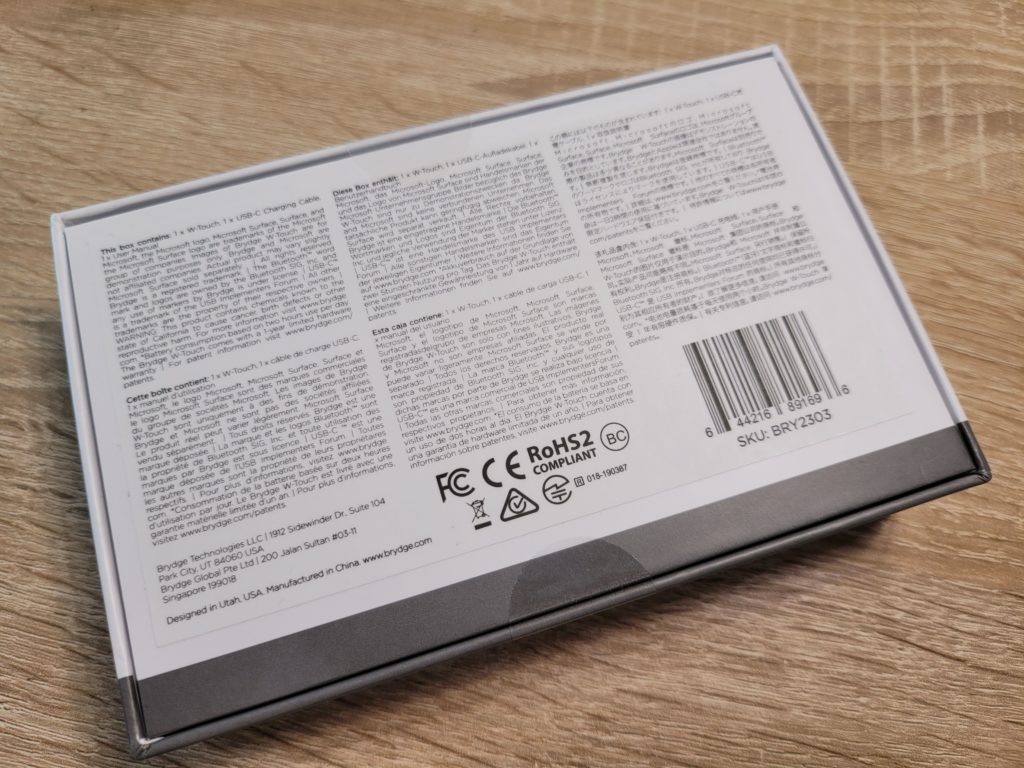
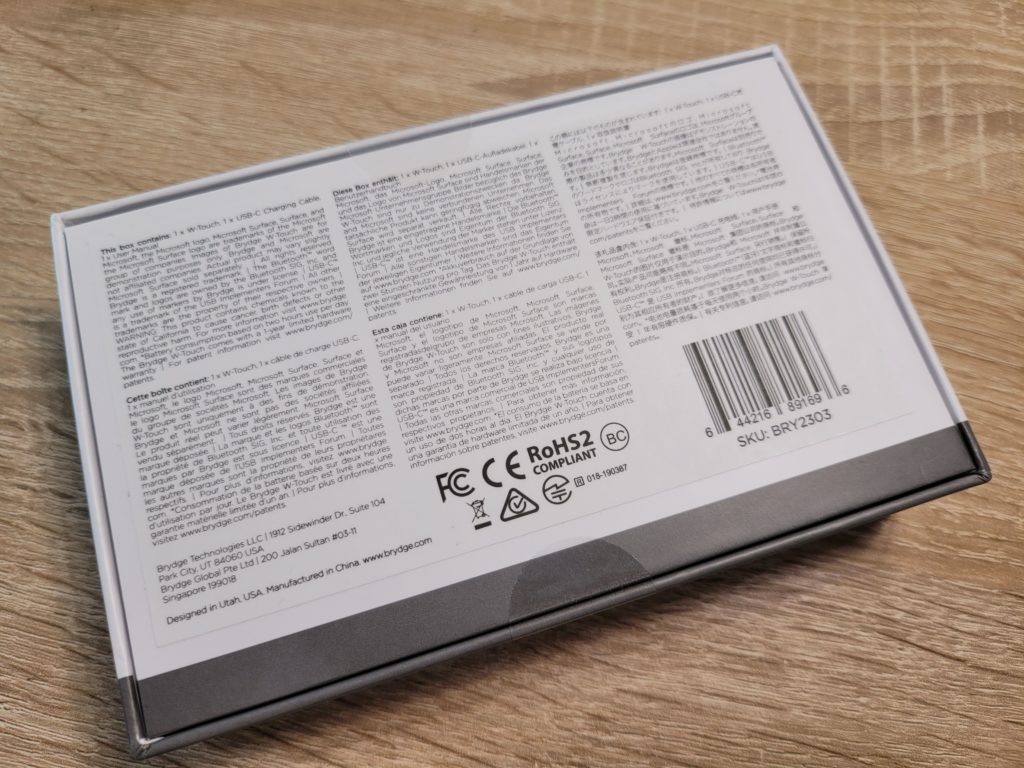
W-Touchの裏面には注意書きが記載されていますが、その中には日本語もあります。
実は、表面にも「Windows用ワイヤレスプレジションタッチパッド」と記載があります。
技適も取得済み。
日本での発売も近そうですね。
素敵なトラックパッドで使いやすい!


外観はこんな感じ。黒一色でかっこいい。


大きさは、だいたいiPhone 8シリーズと同じぐらいでしょう。
横幅はiPhone 8の縦とほぼ同じ、縦の幅はW-Touchのほうがちょっと大きめです。




W-Touchは手前に向かって斜めになる形状です。
背面にスライド型の電源スイッチと、USB Type-C端子があります。
USB端子は充電のみの仕様となり、PCとつないでBluetoothペアリングなしで使える、というわけではありません。
電源スイッチは、Bluetoothペアリングを兼ねています。
・右側にスライド⇒電源オン
・右端までスライドしたまま3秒ホールド⇒Bluetoothペアリングモード
・左端にスライド⇒電源オフ
W-Touchのベストな位置は…
W-Touchをどこにおいて作業するか、というのは非常に重要な問題です。


いろいろ位置を試してトライしてみましたが、個人的にベストな位置は、「Spaceキーの少し下にあげて置く」です。




キーボードを使っていると、手のひらの親指側が机にくっつきます。
キーボードにくっつける形でW-Touchを使うと、手のひらのおかげでかなり誤作動してしまいます。
ノートPCのようにはいかないですね…
MacユーザーがMagic TrackPadを利用する場合はキーボードの右側に置いているのをよく見ます。
ただ、テンキーまでセットになっているキーボードだと右手を動かす距離がかなり長くなります。
個人的には、このように「キーボードからちょっと離して手前側に置く」スタイルが一番しっくり来ています。
動画でのレビュー
動画では具体的に操作しながらのレビューも行っています。
使用感など気になる方はご覧ください!
トラックパッドとマウスの併用で、効率がさらに上がるかも?
トラックパッドのほうが便利に使えるシーンは多く、かなり便利に使っています。


私は、一応トラックパッドと一緒にマウス(トラックボール)も併用しています。
トラックパッドのほうが作業に集中できる場面と、マウスのほうが使える場面が前述の通り異なるためです。
Windows環境でも、トラックパッドがかなり生きる環境が整ってきているので、ぜひ一度使ってみていただきたいですね!!!
ちなみに米Amazon.comでの価格は99.99ドル($10割引クーポンあり)で、日本円で11,500円程度(送料込)。
結構手ごろな価格で購入できます。
※実は、W-Touchと同じデザインのキーボード「W-Type」も注文しているのですが、出荷遅延となっています(1stロットが10/26出荷に遅延しているようで…)





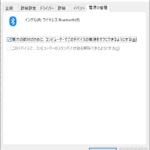
コメント